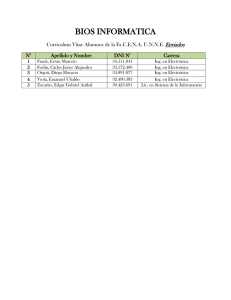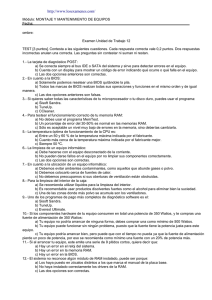Actualizaciones de software
Anuncio
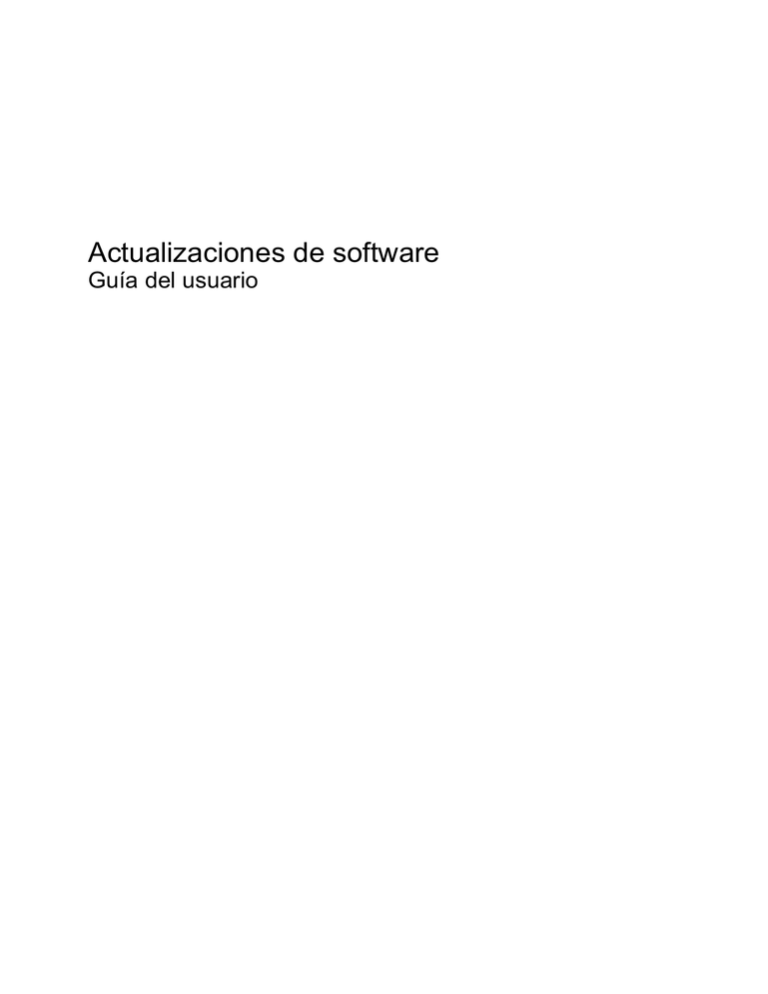
Actualizaciones de software Guía del usuario © Copyright 2008, 2009 Hewlett-Packard Development Company, L.P. Windows es una marca comercial registrada de Microsoft Corporation en los Estados Unidos. La información contenida en el presente documento está sujeta a cambios sin previo aviso. Las únicas garantías para los productos y servicios de HP están estipuladas en las declaraciones expresas de garantía que acompañan a dichos productos y servicios. La información contenida en este documento no debe interpretarse como una garantía adicional. HP no se responsabilizará por errores técnicos o de edición ni por omisiones contenidas en el presente documento. Segunda edición: marzo de 2009 Primera edición: junio de 2008 Número de referencia del documento: 483466-E52 Aviso del producto Esta guía del usuario describe los recursos comunes a la mayoría de los modelos. Es posible que algunos recursos no estén disponibles en su equipo. Tabla de contenido Actualización de software Actualización del BIOS ......................................................................................................................... 2 Determinación de la versión del BIOS ................................................................................. 2 Descarga de una actualización del BIOS ............................................................................ 2 Actualización de programas y controladores ....................................................................................... 4 Índice .................................................................................................................................................................... 5 iii iv Actualización de software Versiones actualizadas del software suministrado con su equipo pueden estar disponibles en el sitio web de HP. La mayor parte de las actualizaciones de software y de BIOS incluidas en el sitio web de HP están empaquetadas en archivos comprimidos denominados SoftPaq. Algunos paquetes de descarga contienen un archivo denominado Readme.txt, que contiene información relativa a la instalación y la solución de problemas del archivo. Para actualizar el software, siga estos pasos, que se explican en el resto de esta guía: 1. Identifique el modelo de su equipo, la categoría de producto y la serie o familia. Prepárese para realizar una actualización del sistema básico de entrada y salida (BIOS) identificando la versión del BIOS actualmente instalada en el equipo. Si conecta el equipo a una red, consulte al administrador de la red antes de instalar cualquier actualización de software, especialmente si se trata de una actualización del BIOS del sistema. NOTA: El BIOS del sistema se almacena en la ROM del sistema. El BIOS inicia el sistema operativo, determina el modo en que el equipo interactuará con los dispositivos de hardware y se encarga de la transferencia de información entre dichos dispositivos, incluida la hora y la fecha. NOTA: Windows® incluye la función Control de cuentas de usuario para mejorar la seguridad de su equipo. Es posible que se le solicite su permiso o se le pida su contraseña para tareas como la instalación de aplicaciones, la ejecución de utilidades o el cambio de las configuraciones de Windows. Consulte la Ayuda de Windows para obtener más información. 2. Acceda a las actualizaciones en el sitio web de HP en http://www.hp.com. 3. Instale las actualizaciones. 1 Actualización del BIOS Para actualizar el BIOS, primero determine qué versión de BIOS posee actualmente y luego descargue e instale el nuevo BIOS. Determinación de la versión del BIOS Para determinar si las actualizaciones del BIOS disponibles contienen versiones posteriores a las que están instaladas en el equipo, debe conocer la versión del BIOS del sistema instalada actualmente. La información de la versión del BIOS (también conocida como fecha de ROM y BIOS del sistema) puede verse presionando fn+esc (si ya se encuentra en Windows) o abriendo la utilidad de configuración. Para usar la utilidad de configuración para ver la información del BIOS: 1. Abra la Utilidad de configuración encendiendo o reiniciando el equipo. Mientras aparece el mensaje “Press the ESC key for Startup Menu” (Presione la tecla esc para ver el menú Inicio) en la esquina inferior izquierda de la pantalla, presione f10. 2. Si la utilidad de configuración se abre sin mostrar la información del sistema, utilice las teclas de flecha para seleccionar el menú Main (Principal). Cuando se selecciona el menú Main (Principal), se visualiza información sobre el BIOS y otra información del sistema. 3. Para salir de la utilidad de configuración, utilice las teclas de flecha para seleccionar Exit (Salir) > Exit Discarding Changes (Salir Ignorando Cambios) y, a continuación, presione enter. Descarga de una actualización del BIOS PRECAUCIÓN: Para evitar que se produzcan daños en el equipo o que la instalación no se realice correctamente, descargue e instale una actualización del BIOS sólo cuando el equipo esté conectado a una fuente de alimentación externa segura a través de un adaptador de CA. No descargue ni instale ninguna actualización del BIOS si el equipo está funcionando con alimentación por batería, está conectado a un producto de expansión opcional o a una fuente de alimentación opcional. Durante la descarga y la instalación, siga estas instrucciones: No desconecte la alimentación del equipo desconectando el cable de alimentación de la toma eléctrica de CA. No apague el equipo ni inicie la suspensión o la hibernación. No introduzca, extraiga, conecte ni desconecte ningún dispositivo o cable. 2 Actualización de software Para descargar una actualización del BIOS: 1. Vaya a la página del sitio web de HP en la que se proporciona el software para su equipo: Seleccione Inicio > Ayuda y soporte técnico, y luego haga clic en el enlace para actualizaciones de software, controladores y BIOS. 2. Siga las instrucciones que aparecen en la pantalla para identificar su equipo y acceder a la actualización del BIOS que desea descargar. 3. En el área de descarga, siga estos pasos: a. Identifique la actualización del BIOS que sea más reciente que la versión del BIOS instalada actualmente en el equipo. Anote la fecha, el nombre u otro identificador. Es posible que más adelante necesite esta información para localizar la actualización, una vez que la haya descargado en la unidad de disco duro. b. Siga las instrucciones que aparecen en la pantalla para descargar la actualización seleccionada en la unidad de disco duro. Anote la ruta de la ubicación de la unidad de disco duro en la que se descargará la actualización del BIOS. Deberá seguir esta ruta cuando esté a punto de instalar la actualización. NOTA: Si conecta el equipo a una red, consulte al administrador de la red antes de instalar cualquier actualización de software, especialmente si se trata de una actualización del BIOS del sistema. Existen varios procedimientos para instalar el BIOS. Siga las instrucciones que aparecen en la pantalla después de realizar la descarga. Si no aparecen instrucciones, siga estos pasos: 1. Abra el Explorador de Windows seleccionando Inicio > Equipo. 2. Haga doble clic en su designación de unidad de disco duro. La designación de la unidad de disco duro suele ser Disco local (C:). 3. Mediante la ruta anotada anteriormente, abra la carpeta de la unidad de disco duro que contiene la actualización. 4. Haga doble clic en el archivo con la extensión .exe (por ejemplo, nombre_de_archivo.exe). Empezará entonces el proceso de instalación del BIOS. 5. Para completar la instalación, siga las instrucciones que aparecen en la pantalla. NOTA: Cuando aparezca un mensaje en la pantalla que notifique que la instalación ha finalizado correctamente, podrá eliminar el archivo de descarga de la unidad de disco duro. Actualización del BIOS 3 Actualización de programas y controladores Para descargar e instalar software que no sea una actualización del BIOS, siga estos pasos: Para usar el sitio web de HP: 1. Abra su explorador web, vaya a http://www.hp.com/support y seleccione su país o región. 2. Haga clic en la opción de descarga de controladores y software, escriba en el cuadro de búsqueda el número de modelo de su equipo y, a continuación, presione intro. –o– Si desea un SoftPaq específico, ingrese el numero del SoftPaq en el cuadro de búsqueda, presione intro y siga las instrucciones proporcionadas. Continúe con el paso 6. 3. Haga clic en su producto específico entre los modelos que aparecen en la lista. 4. Seleccione su sistema operativo. 5. Cuando aparezca la lista de controladores, haga clic en un controlador actualizado para abrir una ventana con información adicional. 6. Haga clic en Instalar ahora para instalar el controlador actualizado. NOTA: En algunos lugares es posible descargar el controlador e instalarlo posteriormente. Para ello, haga clic en Sólo descargar para guardar el archivo en su equipo. Cuando se le solicite, haga clic en Guardar y entonces seleccione una ubicación de almacenamiento en su unidad de disco duro. Después de que se descargue el archivo, navegue hacia la carpeta donde se almacenó el archivo y haga doble clic en el archivo para instalarlo. 7. 4 Si se le solicita, reinicie el equipo después de finalizar la instalación y luego verifique el funcionamiento del dispositivo. Actualización de software Índice A actualizaciones, software 1 B BIOS, actualización 2 P programas, actualización S software, actualización 4 1 Índice 5